Excel是我们常用的办公软件,当我们在使用它编辑表格时,会遇到跨行列填充内容的情况,那么遇到这个问题该怎么办呢?下面,小编就跟大家分享Excel如何跨行列填充,希望对你有所帮助。
首先,我们介绍一下跨行填充。(以填充空白单元格为例)。
第一步,打编辑的表格,选中要填充的单元格,点击【开始】,然后点击【行和列】,再点击【填充】,最后点击【空白单元格填充】:
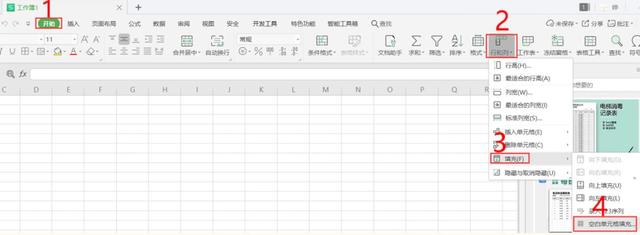
第二步,点击【指定字符】,以下以【1】为例输入:
WPS 如何在 Excel 中查找重复值
今天和大家一起分享一下excel表格中如何快速查找重复值,在办公中很经常需要它。先打开一张需要查找重复数据或重复值的EXCLE表格,如图我们以B2做为查找列:点击工具菜单栏的开始、然后
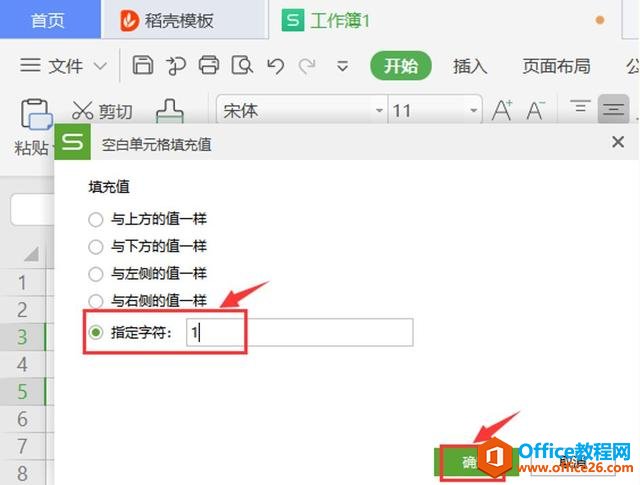
最后,看一下效果图:
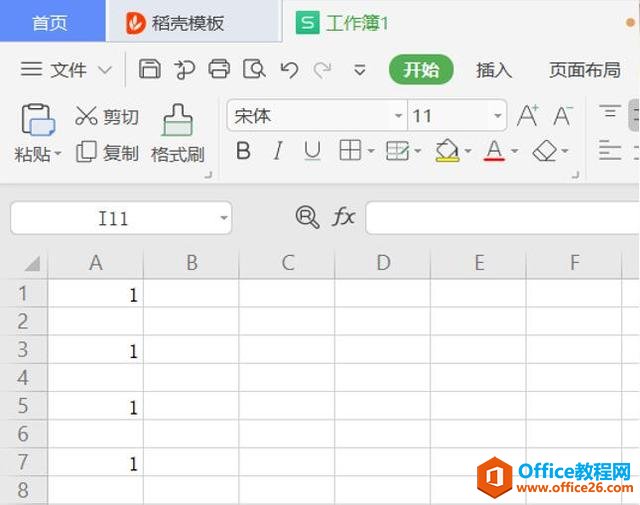
接下来,我们介绍一下跨列填充:
第一步,选中要填充的单元格,点击【开始】,然后点击【行和列】,再点击【填充】,最后点击【空白单元格填充】:
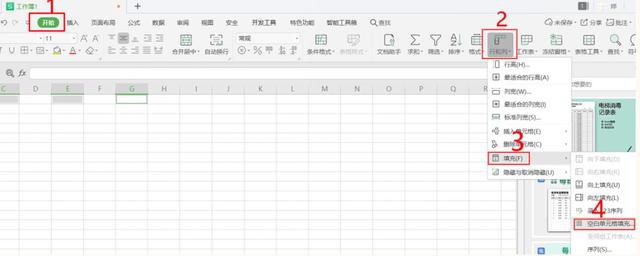
第二步,点击【指定字符】,以下以【0】为例输入:
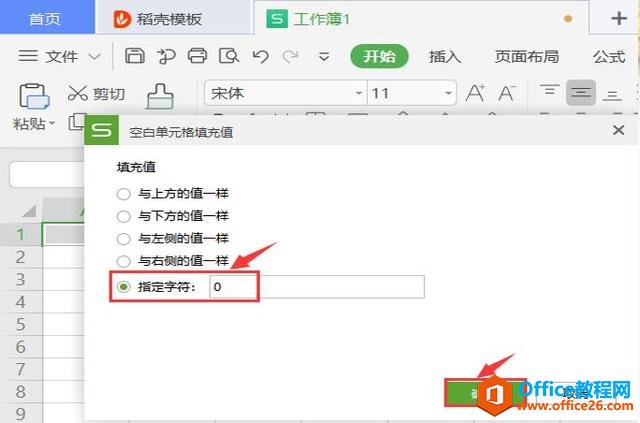
最后,看一下效果吧:

WPS 如何在 excel 中快速对齐数字
我们在工作中经常会使用Excel表格对数据进行处理,当表格中含小数点的数据较多时,为了美观通常会对单元格内的数字进行统一对齐,今天我们一起来学习如何在excel中快速对齐数字第一步


